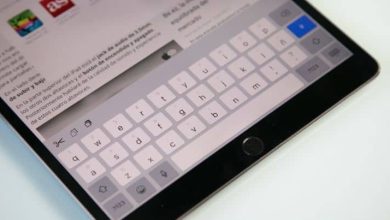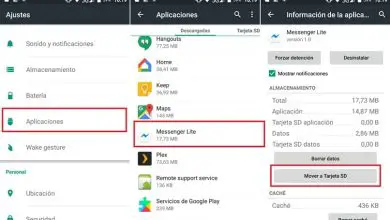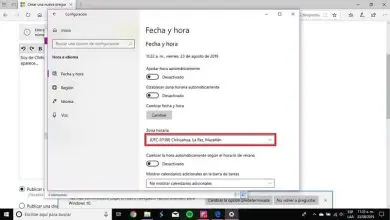Come spegnere Windows 10 facendo scorrere il mouse – Fantastico trucco

Questo tipo di trucchi ti aiuterà a investire meno tempo nelle attività che svolgiamo al computer. Senza dubbio, sarà molto facile e veloce farlo, quindi continua a leggere questo post e ti renderai conto di quanto sia semplice.
Come disattivare Windows 10 facendo scorrere il mouse
Di per sé, il sistema operativo Windows 10 ha molte funzionalità rispetto ad altri sistemi. La sua fama non è dovuta al caso, ha molte funzioni che sicuramente non conosci, ma qui ti aiuteremo ad averne una. Segui questi passaggi in modo da poter spegnere il computer Windows 10 facendo scorrere il mouse:
- Per iniziare, vai sulla barra delle applicazioni e fai clic con il pulsante destro del mouse su di essa.
- Vedrai un elenco di opzioni. Nella seconda opzione, chiamata » Cerca «, devi cliccare.
- Apparirà un altro piccolo elenco. Lì fai clic su » Mostra casella di ricerca «.
- Dopo aver fatto clic lì, vedrai apparire una casella di ricerca nella barra delle applicazioni, situata sul lato sinistro.
- Lì, inserirai la seguente frase: slidetoshutdown. Questo è un comando o un’istruzione che il sistema deve essere in grado di utilizzare questa opzione per spegnere il computer facendo scorrere il mouse.
- Quando inserisci la frase che indichiamo, dovrebbe apparire un risultato nella parte superiore della casella di ricerca.
- Lì devi fare clic e un’immagine sullo schermo apparirà sul tuo monitor, indicando che devi scorrere per spegnere.
Dal momento che non è necessario scaricare nulla da Internet o installare alcun tipo di programmi dubbi sul computer per ottenere questa azione. Windows 10 ha questo comando e puoi usarlo quando vuoi.
Crea un collegamento sul desktop e aggiungilo all’avvio
Poiché questo è un trucco che dovrebbe semplificarti le cose, dovresti avere più accessibile questa opzione per spegnere Windows 10 facendo scorrere il mouse. Non vogliamo che tu cerchi più e più volte la stessa cosa nella barra di ricerca, quindi ti daremo qualche consiglio in più in modo che tu abbia questa funzione con i pulsanti all’inizio. Fai come segue:
- Segui tutti i passaggi precedenti, ma senza cliccare direttamente sul risultato della ricerca: slidetoshutdown.
- Una volta ottenuto il risultato, fai clic con il pulsante destro del mouse su di esso.
- Quando viene visualizzato l’elenco delle opzioni, fai clic su » Apri percorso file «. Si aprirà una finestra in cui si trova questo file nel sistema.
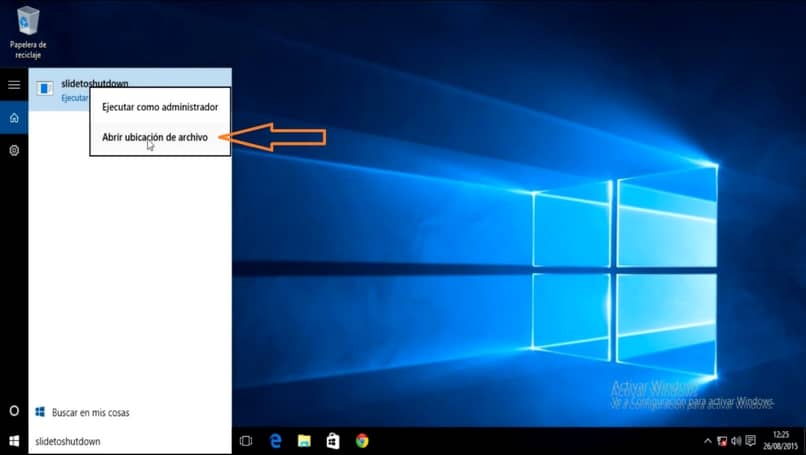
Prima di continuare, è importante non toccare nulla di ciò che è in quella finestra. Tutto ciò che appare, oltre a questo file, sono funzioni del sistema, quindi fai attenzione a non modificare nulla. Toccheremo solo questa funzione, una volta che sei lì, fai quanto segue:
- Fare clic con il tasto destro del mouse sul file cercato: slidetoshutdown.
- Nell’elenco che appare, cerca l’opzione «Aggiungi a Start» e selezionala.
- Fai di nuovo clic con il tasto destro sullo stesso file, che si trova nella finestra aperta, e vedrai di nuovo l’elenco delle opzioni.
- Questa volta, farai clic sull’opzione » Aggiungi alla barra delle applicazioni «.
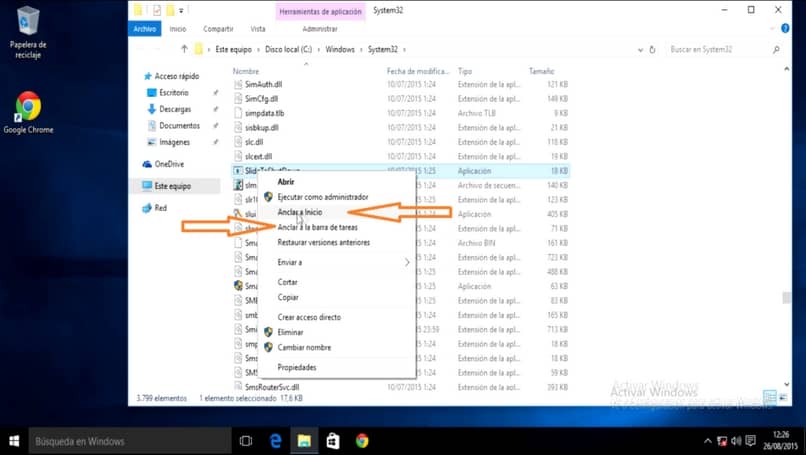
- Ripeti la stessa azione: fai clic destro sul file e poi vai alla lista delle opzioni.
- Ora devi selezionare l’opzione chiamata «Invia a».
- Dalle opzioni che appaiono, seleziona “ Desktop (Crea collegamento) ”.
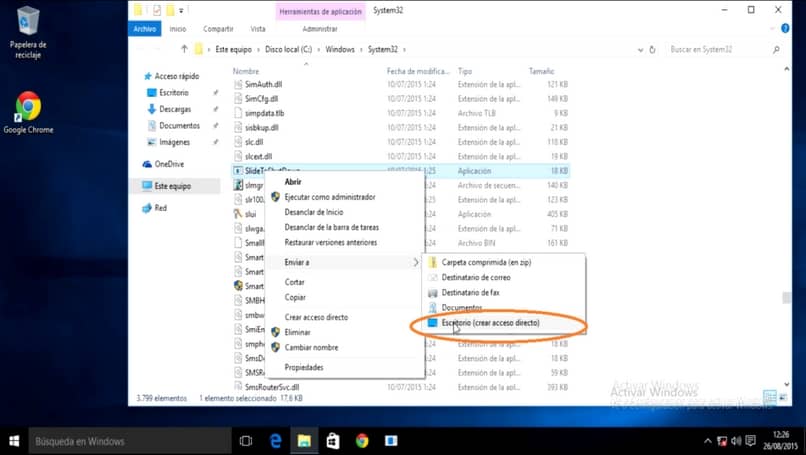
- Vai all’inizio e conferma se hai tre modi diversi per attivare la funzione per spegnere il computer facendo scorrere il mouse sullo schermo.

Ora puoi accedervi in modo semplice. Puoi anche cambiare l’icona del collegamento che si trova sul desktop in modo che sia molto più utile per te. Con questi dettagli coperti, puoi avere questa funzione disponibile quando vuoi. Con questi trucchi di Windows 10, puoi spegnere il computer facendo scorrere il mouse con un solo clic.